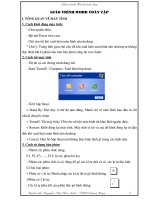Giáo trình mathlab toàn tập - Chương 17 doc
Bạn đang xem bản rút gọn của tài liệu. Xem và tải ngay bản đầy đủ của tài liệu tại đây (174.53 KB, 15 trang )
114
chơng 17
đồ hoạ trong hệ toạ độ phẳng
Trong toàn bộ phần hớng dẫn sử dụng của cuốn sách này, một số đặc tính về đồ hoạ của
MATLAB sẽ lần lợt đợc giới thiệu, và trong chơng này và chơng tiếp theo chúng ta sẽ làm sáng
tỏ thêm về những đặc tính đó của MATLAB.
17.1 Sử dụng lệnh Plot
Nh bạn đã thấy ở ví dụ trớc đó, phần lớn các câu lệnh để vẽ đồ thị trong mặt phẳng đều là lệnh
plot
.Lệnh
plot
này sẽ vẽ đồ thị của một mảng dữ liệu trong một hệ trục thích hợp, và nối các điểm
bằng đờng thẳng. Dới đây là một ví dụ mà bạn đã thấy trớc đó (Hình 17.1):
>> x = linspace(0,2*pi,30);
>> y = sin(x);
>> plot(x,y)
Ví dụ này tạo 30 điểm dữ liệu trong đoạn 0 x 2 theo chiều ngang đồ thị, và tạo một vector y khác
là hàm sine của dữ liệu chứa trong x. Lệnh
plot
mở ra một cửa sổ đồ hoạ gọi là cửa sổ figure, trong
cửa sổ này nó sẽ tạo độ chia phù hợp với dữ liệu, vẽ đồ thị qua các điểm, và đồ thị đợc tạo thành bởi
việc nối các điểm này bằng đờng nét liền. Các thang chia số và dấu đợc tự động cập nhật vào, nếu
nh
cửa sổ figure đã tồn tại,
plot
xoá cửa sổ hiện thời và thay vào đó là cửa sổ mới.
Hình 17.1
Bây giờ cùng vẽ hàm sine và cosine trên cùng một đồ thị
>> z = cos(x);
>> plot(x,y,x,z)
115
Hình 17.2
Ví dụ này cho thấy bạn có thể vẽ nhiều hơn một đồ thị trên cùng một hình vẽ, bạn chỉ việc đa
thêm vào
plot
một cặp đối số,
plot
tự động vẽ đồ thị thứ hai bằng màu khác trên màn hình. Nhiều đ-
ờng cong có thể cùng vẽ một lúc nếu nh bạn cung cấp đủ các cặp đối số cho lệnh
plot
.
Nếu nh một trong các đối số là ma trận và đối số còn lại là vector, thì lệnh
plot
sẽ vẽ tơng ứng
mỗi cột của ma trận với vector đó:
>> W = [y;z] % xây dựng một ma trận sine và cosine
>> plot(x,W) % vẽ các cột của W với x
Hình 17.3
116
Nếu nh bạn thay đổi trật tự các đối số thì đồ thị sẽ xoay một góc bằng 90 độ.
>> plot(W,x)
Hình 17.4
Nếu lệnh
plot
đợc gọi mà chỉ có một đối số, ví nh
plot(Y)
thì hàm
plot
sẽ đa ra một kết quả
khác, phụ thuộc vào dữ liệu chứa trong Y. Nếu giá trị của Y là một số phức,
Plot(Y)
tơng đơng với
plot ( real(Y ) )
và
plot ( imag(Y ) )
, trong tất cả các trờng hợp khác thì phần ảo của Y thờng đợc
bỏ qua. Mặt khác nếu Y là phần thực thì
plot(Y)
tơng ứng với
plot(1:length(Y), Y)
.
17.2 Kiểu đờng, dấu và màu
Trong ví dụ trớc, MATLAB chọn kiểu nét vẽ
solid
và màu
blue
và
green
cho đồ thị. Ngoài ra bạn
có thể khai báo kiểu màu, nét vẽ của riêng bạn bằng việc đa vào
plot
một đối số thứ 3 sau mỗi cặp dữ
liệu của mảng. Các đối số tuỳ chọn này là một xâu kí tự, có thể chứa một hoặc nhiều hơn theo bảng
dới đây:
Ký hiệu Màu Ký hiệu Kiểu nét vẽ Ký hiệu
ý nghĩa
b xanh da trời - nét liền s vuông
g xanh lá cây
:
đờng chấm d diamond
r đỏ
đờng gạch chấm v triangle(down)
c xanh xám
đờng gạch gạch ^ triangle(up)
m đỏ tím O đờng o < triangle(left)
y vàng X đờng x > triangle(right)
k đen + đờng dấu + p pentagram
w trắng * đờng hình * h hexagram
117
Nếu bạn không khai báo màu thì MATLAB sẽ chọn màu mặc định là blue. Kiểu đờng mặc định
là kiểu solid trừ khi bạn khai báo kiểu đờng khác. Còn về dấu, nếu không có dấu nào đợc chọn thì
sẽ không có kiểu của dấu nào đợc vẽ.
Nếu một màu, dấu, và kiểu đờng tất cả đều chứa trong một xâu, thì kiểu màu chung cho cả dấu
và kiểu nét vẽ. Để khai báo màu khác cho dấu, bạn phải vẽ cùng một dữ liệu với các kiểu khai báo
chuỗi khác nhau. Dới đây là một ví dụ sử dụng các kiểu đờng, màu, và dấu vẽ khác nhau:
>> plot(x,y,' b:p',x,z,' c-',x,z,' m+')
Hình 17.5a
17.3 Kiểu đồ thị
Lệnh
colordef
cho phép bạn lựa chọn kiểu hiển thị. Giá trị mặc định của
colordef
là
white
. Kiểu
này sử dụng trục toạ độ, màu nền, nên hình vẽ màu xám sáng, và tên tiêu đề của trục màu đen. Nếu
bạn thích nền màu đen, bạn có thể dùng lệnh
colordef black
. Kiểu này sẽ cho ta nền trục toạ độ đen,
nền hình vẽ màu tối xám, và tiêu đề trục màu trắng.
17.4 Đồ thị lới, hộp chứa trục, nhãn, và lời chú giải
Lệnh
grid on
sẽ thêm đờng lới vào đồ thị hiện tại. Lệnh
grid off
sẽ bỏ các nét này, lệnh
grid
mà
không có tham số đi kèm theo thì sẽ xen kẽ giữa chế độ
on
và
off
. MATLAB khởi tạo với
grid off
. Thông thờng trục toạ độ có nét gần kiểu
solid
nên gọi là hộp chứa trục. Hộp này có thể tắt
đi với
box off
và
box on
sẽ khôi phục lại. Trục đứng và trục ngang có thể có nhãn với lệnh
xlabel
và
ylabel
. Lệnh
title
sẽ thêm vào đồ thị tiêu đề ở đỉnh. Dùng hàm
sine
và
cosine
để minh hoạ:
>> x = linspace(0,2*pi,30);
>> y = sin(x);
>> z = cos(x);
>> plot(x,y,x,z)
118
Hình 17.5b
>> box off
>> xlabel('Independent variable X')
>> ylabel('dependent variable Y and Z')
>> title('Sine and Cosine Curve')
Hình 17.6
Bạn có thể thêm nhãn hoặc bất cứ chuỗi kí tự nào vào bất cứ vị trí nào bằng cách sử dụng lệnh
text
. Cú pháp của lệnh này là :
text (x, y,string)
trong đó x, y là toạ độ tâm bên trái của chuỗi văn
bản. Để thêm nhãn vào hình
sine
ở vị trí (2.5, 0.7) nh sau:
>> grid on, box on
119
>> text(2.5,0.7,'sin(x)')
Nếu bạn muốn thêm nhãn mà không muốn bỏ hình vẽ khỏi hệ trục đang xét, bạn có thể thêm chuỗi
văn bản bằng cách di chuột đến vị trí mong muốn. Lệnh
gtext
sẽ thực hiện việc này.
Ví dụ (Hình 17.8):
>> gtext('cos(x)')
Hình 17.7
Hình 17.8
120
17.5 Kiến tạo hệ trục toạ độ
MATLAB cung cấp cho bạn công cụ có thể kiểm soát hoàn toàn hình dáng và thang chia của cả
hai trục đứng và ngang với lệnh
axis
. Do lệnh này có nhiều yếu tố, nên chỉ một số dạng hay dùng nhất
đợc đề cập ở đây. Để biết một cách đầy đủ về lệnh
axis
, bạn hãy xem hệ trợ giúp help của
MATLAB hoặc các tham khảo khác. Các đặc tính cơ bản của lệnh
axis
đợc cho trong bảng dới
đây:
Lệnh Mô tả
axis([xmin xmax ymin ymax])
đợc đa ra trong vector hàng
Thiết lập các giá trị min,max của hệ trục dùng các giá trị
V=axis V là một vector cột có chứa thang chia cho đồ thị hiện tại:
[xmin xmax ymin ymax]
axis auto Trả lại giá trị mặc định thang chia
axis(auto) xmin = min(x), xmax = max(x), v.v
axismanual Giới hạn thang chia nh thang chia hiện tại
axis xy Sử dụng (mặc định ) hệ toạ độ decac trong đó gốc toạ độ ở
Góc góc thấp nhất bên trái, trục ngang tăng từ trái qua
phải, trục đứng tăng từ dới lên
axis ij Sử dụng hệ toạ độ ma trận, trong đó gốc toạ độ ở đỉnh góc
trái, trục đứng tăng từ đỉnh xuống, trục ngang tăng từ trái
qua phải
axissquare
Thiết lập đồ thị hiện tại là hình vuông, so với mặc định hình
chữ nhật
axisequal Thiết lập thang chia giống nhau cho cả hai hệ trục
axis tightequal
Tơng tự nh axis equal nhng hộp đồ thị vừa đủ đối với dữ
liêu
axis normal Tắt đi chế độ axis equal, equal, tight và vis3d
axis off Tắt bỏ chế độ nền trục, nhãn, lới, và hộp, dấu. Thoát khỏi
chế độ lệnh title và bất cứ lệnh label nào và thay bởi lệnh
text và gtext
axison Ngợc lại với axis off nếu chúng có thể.
Thử kiểm nghiệm một số lệnh
axis
cho đồ thị của bạn, sử dụng các ví dụ trớc đó sẽ cho ta kết quả
nh sau:
>> axis off % bỏ trục toạ độ
Hình 17.9
121
>> axis on, grid off % turn the axis on, the grid off
H×nh 17.10
>>axis ij % turn the plot upside-down
H×nh 17.11
122
>> axis square equal % give axis two command at once
H×nh 17.12
>> axis xy normal % return to the defaults
H×nh 17.13
123
17.6 In hình
Để in các hình mà bạn vừa vẽ hoặc các hình trong chơng trình của MATLAB mà bạn cần, bạn có
thể dùng lệnh in từ bảng chọn hoặc đánh lệnh in vào từ cửa sổ lệnh:
+) In bằng lệnh từ bảng chọn: Trớc tiên ta phải chọn cửa sổ hình là cử sổ hoạt động bằng cách
nhấn chuột lên nó, sau đó bạn chọn mục bảng chọn Print từ bảng chọn file. Dùng các thông số tạo lên
trong mục bảng chọn Print Setup hoặc Page Setup, đồ thị hiện tại của bạn sẽ đợc gửi ra máy in.
+) In bằng lệnh từ cửa sổ lệnh: Trớc tiên bạn cũng phải chọn cửa sổ hình làm cửa sổ hoạt động
bằng cách nhấn chuột lên nó hoặc dùng lệnh
figure(n)
, sau đó bạn dùng lệnh in.
>> print % prints the current plot to your printer
Lệnh
orient
sẽ thay đổi kiểu in: Kiểu mặc định là kiểu
portrait
, in theo chiều đứng, ở giữa
trang. Kiểu in
landscape
là kiểu in ngang và kín toàn bộ trang. Kiểu in
tall
là kiểu in đứng nhng kín
toàn bộ trang. Để thay đổi kiểu in khác với kiểu mặc định, bạn dùng lệnh
orient
với các thông số của
nó nh sau:
>> orient % What is the current orientation
ans=
portrait
>> orient landscape % print sideways on the page
>> orient tall % stretch to fill the vertical page
Nếu bạn muốn tìm hiểu kỹ hơn về chúng thì hãy xem trợ giúp trực tuyến về chúng.
17.7 Thao tác với đồ thị
Bạn có thể thêm nét vẽ vào đồ thị đã có sẵn bằng cách dùng lệnh
hold
. Khi bạn thiết lập
hold on
,
MATLAB không bỏ đi hệ trục đã tồn tại trong khi lệnh
plot
mới đang thực hiện, thay vào đó, nó thêm
dờng cong mới vào hệ trục hiện tại. Tuy nhiên nếu nh dữ liệu không phù hợp với hệ trục toạ độ cũ,
thì trục đợc chia lại . Thiết lập
hold off
sẽ bỏ đi cửa sổ figure hiện tại và thay vào bằng một đồ thị
mới. Lệnh
hold
mà không có đối số sẽ bật tắt chức năng của chế độ thiết lập
hold
trớc đó. Trở lại
với ví dụ trớc:
>> x = linspace(0,2*pi,30);
>> y = sin(x);
>> z = cos(x);
>> plot(x,y)
Hình 17.14
Bây giờ giữ nguyên đồ thị và thêm vào đờng cosine
124
>> hold on %Giữ nguyên đồ thị đã vẽ lúc trớc
>> ishold % hàm logic này trả về giá trị 1 (true) nếu hold ở trạng thái ON
ans =
1
>> plot(x,z,'m')
>> hold off
>> ishold % hold bây giờ không còn ở trạng thái ON nữa.
ans =
0
Chú ý rằng để kiểm tra trạng thái của
hold
ta có thể dùng hàm
ishold
.
Hình 17.15
Nếu bạn muốn hai hay nhiều đồ thị ở các cửa sổ figure khác nhau, hãy dùng lệnh
figure
trong
cửa sổ lệnh hoặc chọn
new figure
từ bảng chọn file,
figure
không có tham số sẽ tạo một
figure
mới.
Bạn có thể chọn kiểu figure bằng cách dùng chuột hoặc dùng lệnh
figure(n)
trong đó n là số cửa sổ
hoạt hoạt động.
Mặt khác một cửa sổ figure có thể chứa nhiều hơn một hệ trục. Lệnh
subplot(m,n,p)
chia cửa sổ
hiện tại thành một ma trận mxn khoảng để vẽ đồ thị, và chọn p là cửa sổ hoạt động. Các đồ thị thành
phần đợc đánh số từ trái qua phải, từ trên xuống dới, sau đó đến hàng thứ hai .v.v. . . Ví dụ:
>> x = linspace(0,2*pi,30);
>> y = sin(x);
>> z = cos(x);
>> a = 2*sin(x).*cos(x);
>> b = sin(x)./(cos(x)+eps);
>> subplot(2,2,1) % pick the upper left of
% 2 by 2 grid of subplots
>> plot(x,y),axis([0 2*pi -1 1]),title('sin(x)')
>> subplot(2,2,2) % pick the upper right of the 4 subplots
>> plot(x,z),axis([0 2*pi -1 1]),title('cos(x)')
>> plot(x,z),axis([0 2*pi -1 1]),title('cos(x)')
>> subplot(2,2,3)% pick the lowwer left of the 4 subplots
>> plot(x,a),axis([0 2*pi -1 1]),title('2sin(x)cos(x)')
>> subplot(2,2,4)%pick the lowwer right of the 4 subplots
>> plot(x,b),axis([0 2*pi -20 20]),title('sin(x)/cos(x)')
125
Hình 17.6
17.8 Một số đặc điểm khác của đồ thị trong hệ toạ độ phẳng
loglog
tơng tự nh
plot
ngoại trừ thang chia là logarithm cho cả hai trục.
semilogx
tơng tự nh
plot
ngoại trừ thang chia của trục x là logarithm còn thang chia trục y là
tuyến tính.
semology
tơng tự nh
plot
ngoại trừ thang chia của trục y là logarithm, còn thang chia trục x là
tuyến tính.
area( x, y )
tơng tự nh
plot (x,y)
ngoại trừ khoảng cách giữa 0 và y đợc điền đầy, giá trị cơ bản
y có thể đợc khai báo, nhng mặc định thì không.
Sơ đồ hình múi tiêu chuẩn đợc tạo thành từ lệnh
pie(a, b)
, trong đó a là một vector giá trị và b là
một vector logic tuỳ chọn. Ví dụ:
>> a = [.5 1 1.6 1.2 .8 2.1];
>> pie(a,a==max(a));
>> title('Example Pie Chart')
Hình 17.7
Một cách khác để quan sát dữ liệu đó là biêu đồ
Pareto
, trong đó các giá trị trong các vector đợc
vẽ thành một khối chữ nhật. Ví dụ dùng vector a đã nói ở trên:
126
>> pareto(a);
>> title('Example Pareto Chart')
Hình 17.18
Đôi khi bạn muốn vẽ hai hàm khác nhau trên cùng một hệ trục mà lại sử dụng thang chia khác
nhau,
plotyy
có thể làm điều đó cho bạn:
>> x = -2*pi:pi/10:2*pi;
>> y = sin(x);z = 2*cos(x);
>> subplot(2,1,1),plot(x,y,x,z),
>> title('Two Plots on the same scale');
>> subplot(2,1,2),plotyy(x,y,x,z)
>> title('Two plots on difference scale.');
Hình 17.19
Đồ thị bar và stair có thể sinh ra bởi việc dùng lệnh
bar
,
bar3
,
barh
và
stairs
. Dới đây là ví dụ:
127
>> x = -2.9:0.2:2.9;
>> y = exp(-x.*x);
>> subplot(2,2,1)
>> bar(x,y)
>> title('Bar chart of bell Curve')
>> subplot(2,2,2)
>> bar3(x,y)
>> title('3-D Bar Chart of a Bell Cuve')
>> subplot(2,2,3)
>> stairs(x,y)
>> title('Stair Chart of a Bell Curve')
>> subplot(2,2,4)
>> barh(x,y)
>> title('Horizontal Bar Chart')
H×nh 17.20
•
rose(V)
vÏ mét biÓu ®å trong to¹ ®é cùc cho c¸c gãc trong vector v, t−¬ng tù ta còng cã c¸c
lÖnh
rose(v,n)
vµ
rose(v,x)
trong ®ã x lµ mét vector. D−íi ®©y lµ mét vÝ dô:
>> v = randn(100,1)*pi;
>> rose(v)
>> title('Angle Histogram of Random Angle')
128
Hình 17.21
oOo
chơng 18
Đồ hoạ
trong không gian 3 chiều
MATLAB cung cấp một số hàm để hiển thị dữ liệu 3 chiều nh các hàm vẽ đờng thẳng trong
không gian 3 chiều, các hàm vẽ bề mặt và và khung dây và màu có thể đợc sử dụng thay thế cho
chiều thứ t.
18.1 Đồ thị đờng thẳng.
Lệnh
plot
từ trong không gian hai chiều có thể mở rộng cho không gian 3 chiều bằng lệnh
plot3
.
Khuôn dạng của
plot3
nh sau:
plot3 ( x1, y1, z1, S1, x2, y2, z2, S2, )
, trong đó xn, yn và zn là các vector hoặc ma trận, và
Sn là xâu kí tự tuỳ chọn dùng cho việc khai báo màu, tạo biểu tợng hoặc kiểu đờng. Sau đây là một
số ví dụ:
>> t = linspace (0, 10*pi);
>> plot3(sin(t),cos(t),t)
>> title ('Helix'),xlabel('sin(t)')
>> ylabel('cos(t)'),zlabel('t')